IMAP-konto med Kalender och Adressboks synkronisering
Den här guiden består av följande tre delar:
1. Lägga till IMAP konto med Kalendersynk.
2. Testa Kalender/adressbok-synkronisering
3. Ta bort mail kontot med adressbok och kalendersynkronisering
1. Lägga till IMAP konto med Kalendersynk.
Klicka på Safari.
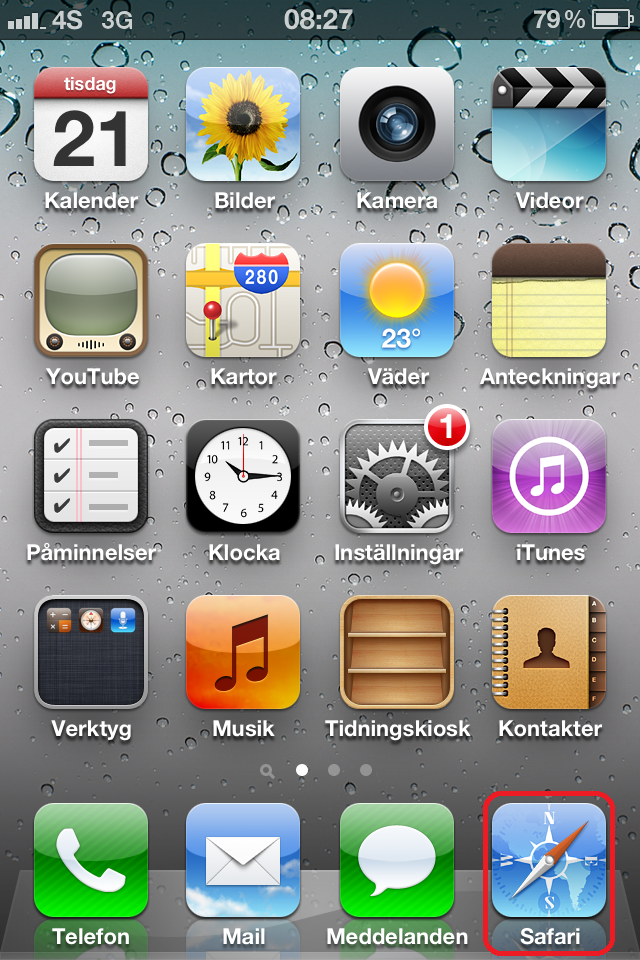
Skriv in webbmail-adress och tryck på OK.
Som url ska du använda din webbmailadress, till exempel: http://mail.DINDOMÄN.SE
Byt ut DINDOMÄN.SE mot din egna domän, det du har efter @
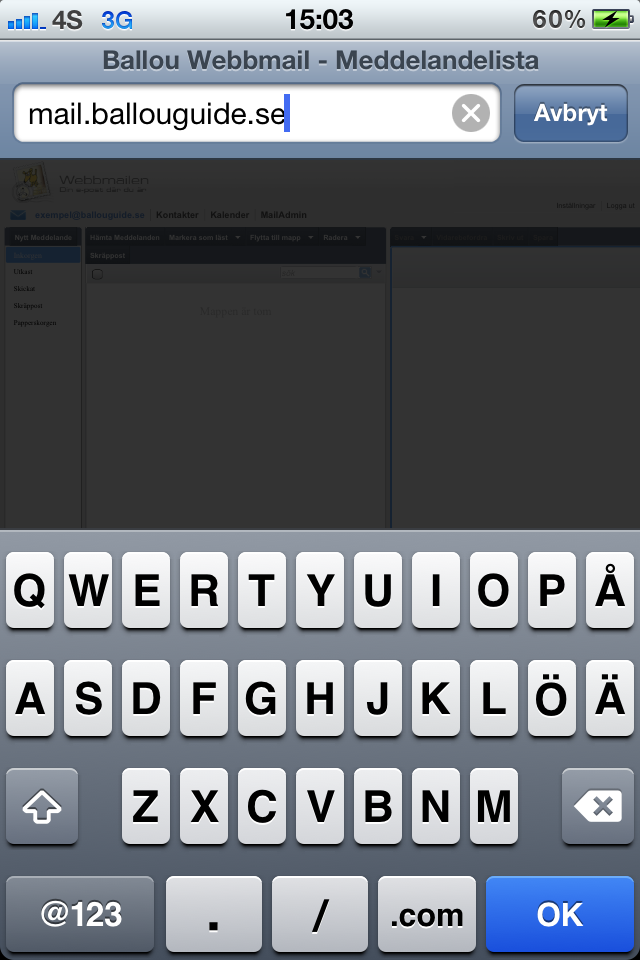
Ange den mailadress du vill lägga till i telefonen, följt av lösenordet till kontot.
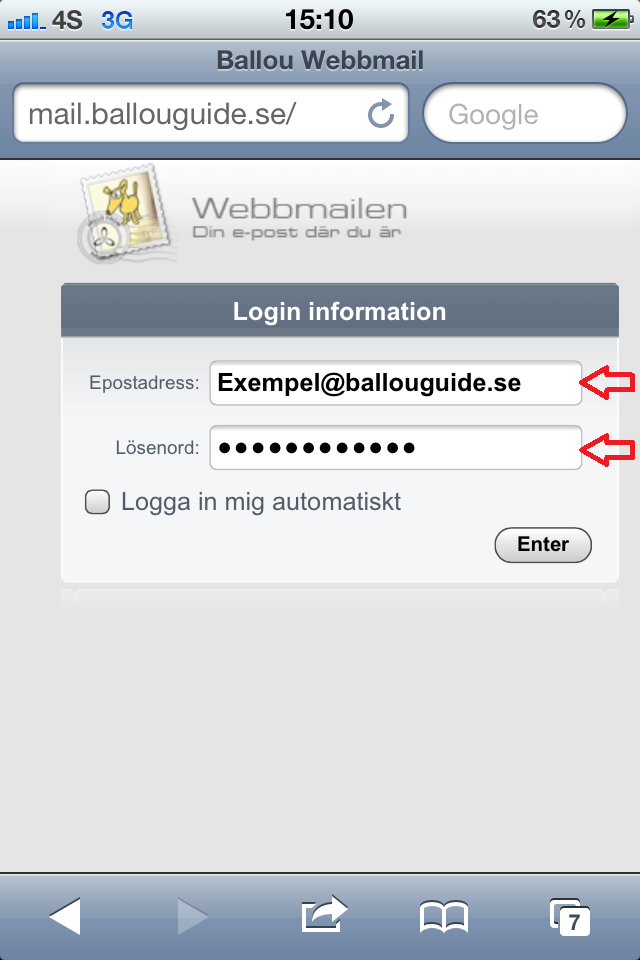
När du loggar in, får du frågan om att konfigurera kontot automatisk, Välj "Yes, please".
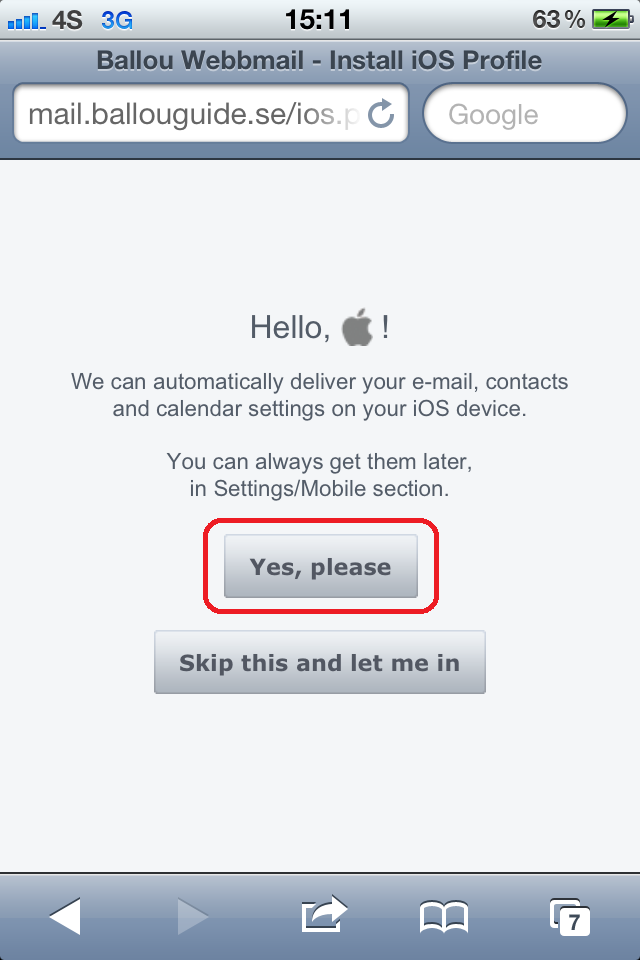
Klicka på "Installera".
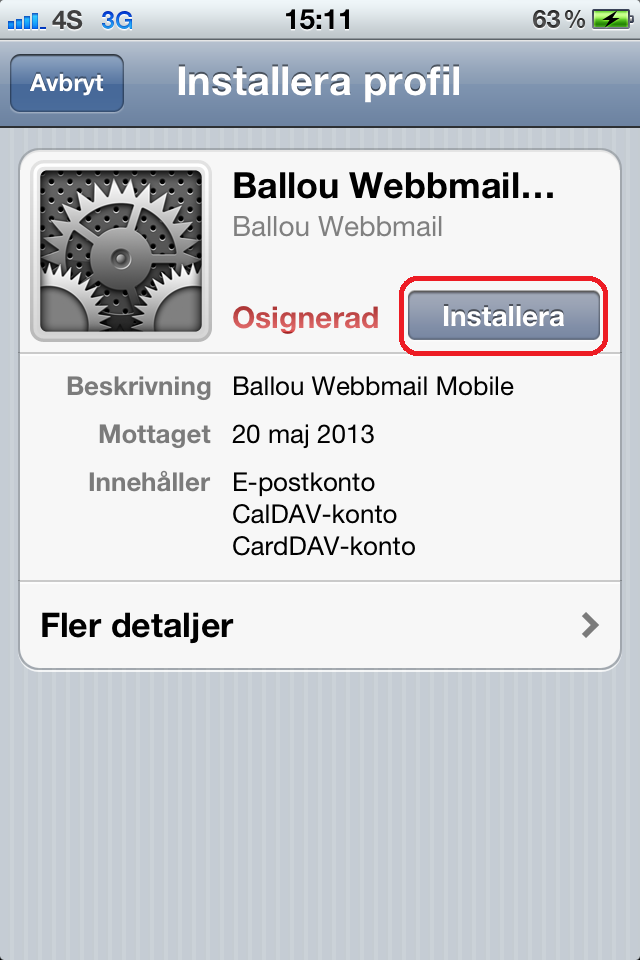
En säkerhetsruta dyker upp, klicka på "Installera nu".
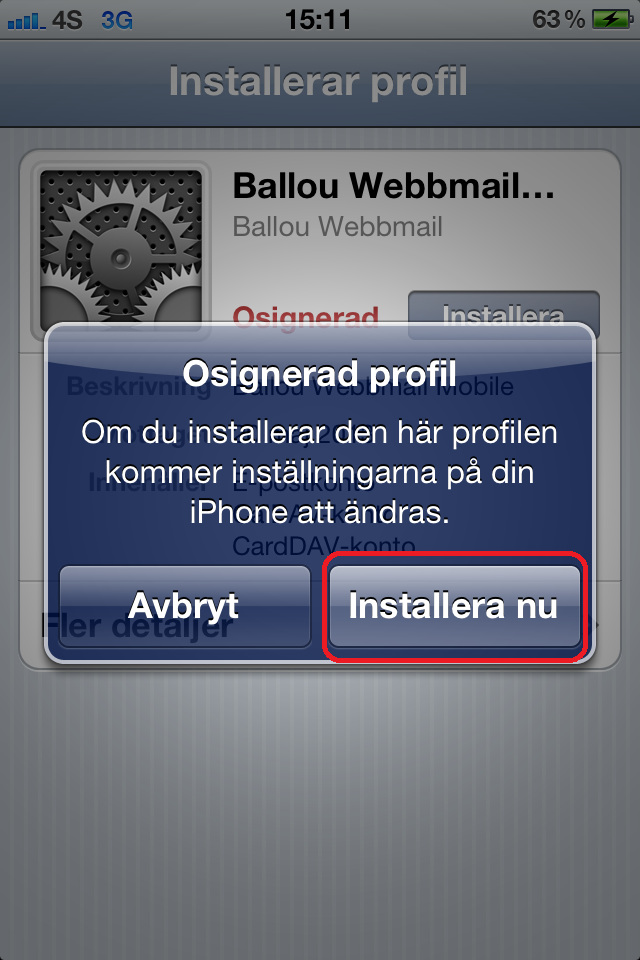
När profilen är installerad, klicka på "Klar" uppe i högra hörnet.
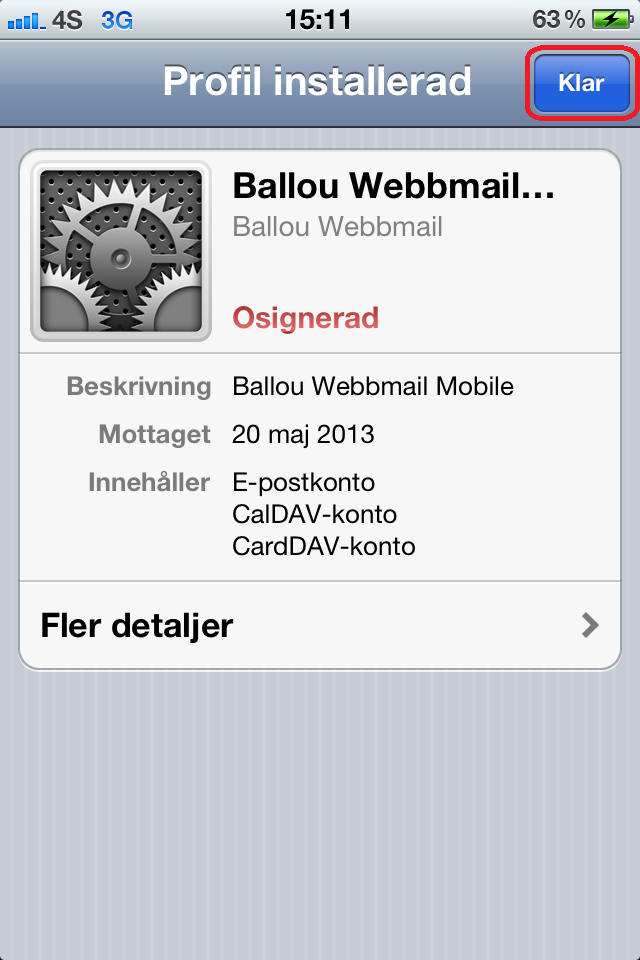
För att slutföra konfigurationen, klicka på "Open webmail".
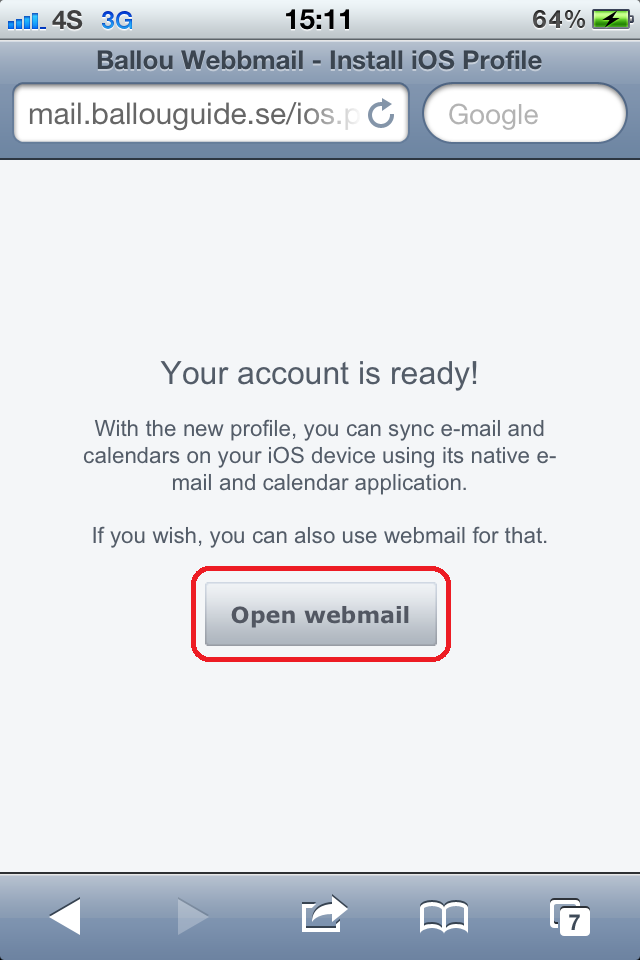
Direkt därefter kan du klicka på "logga ut" för att avsluta webbsessionen.
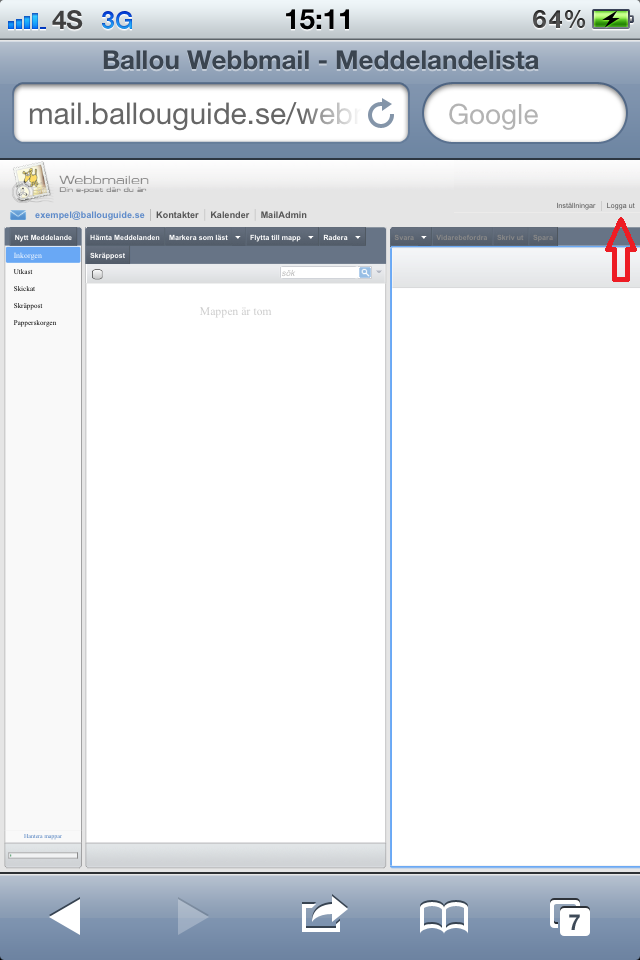
Nu är kontot färdigt att användas, med både mail, kalender och adressbok synkroniserat med din iPhone/iPad.
2. Testa Kalender och adressboks synkroniseringen
Klicka på Kalender.
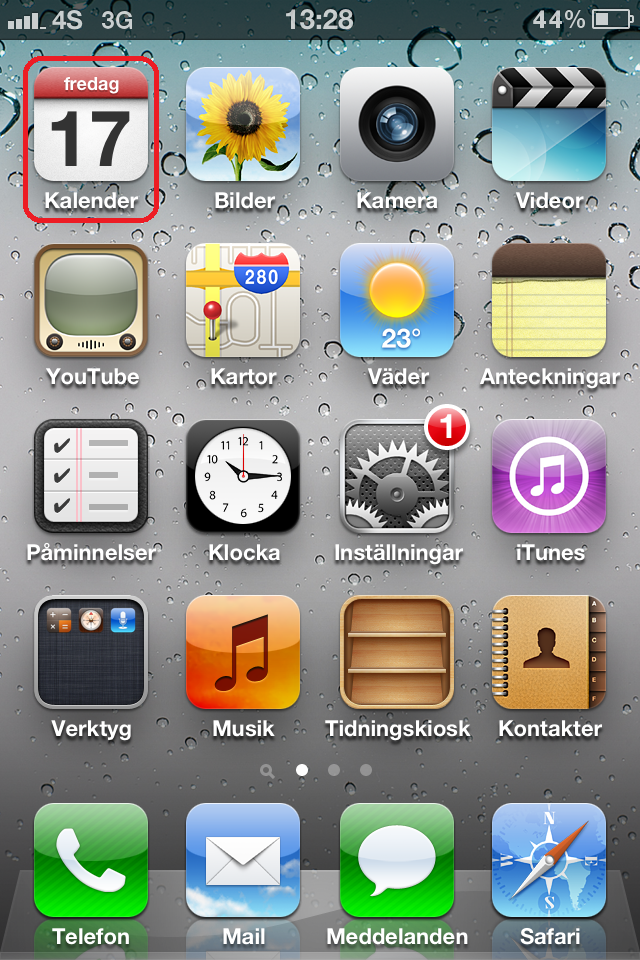
Tryck på Kalender uppe till vänster.
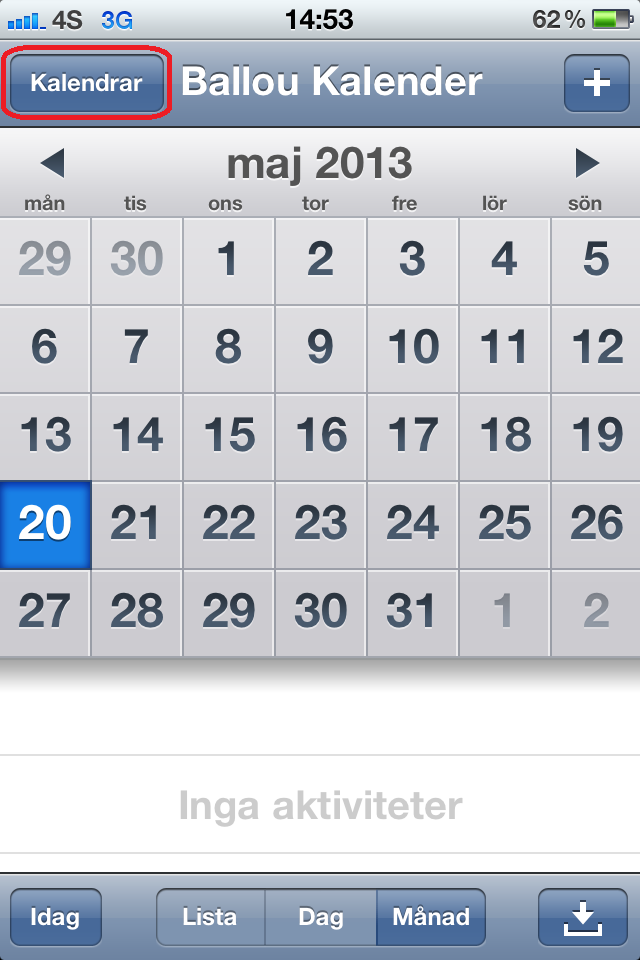
Titta så att "Ballou Webbmail Calendars" är ibockad enligt bilden nedan, tryck sedan på "klar" uppe till höger.
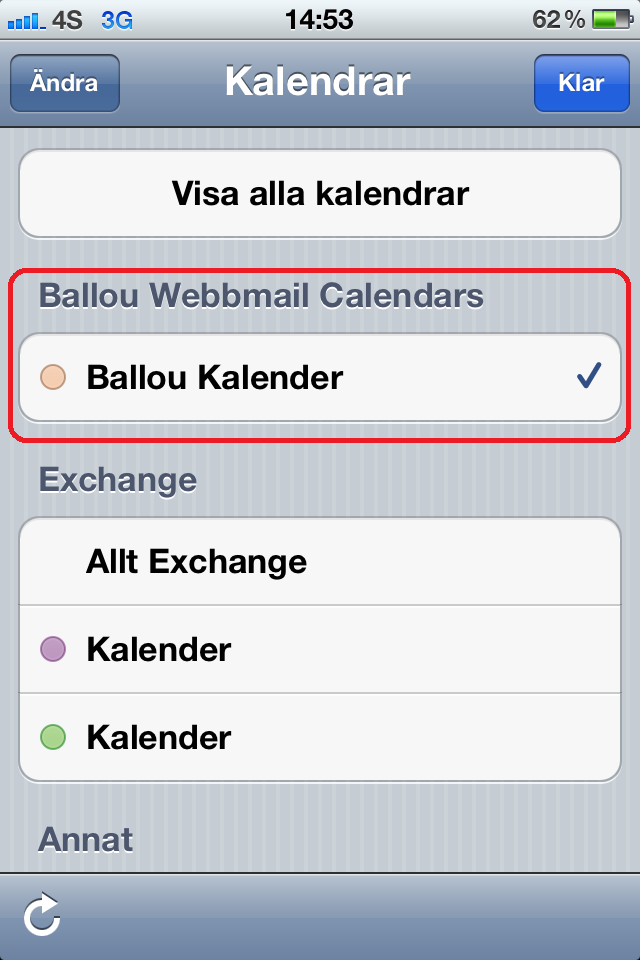
Lägg upp en ny aktivitet genom att trycka på "+"-tecknet.
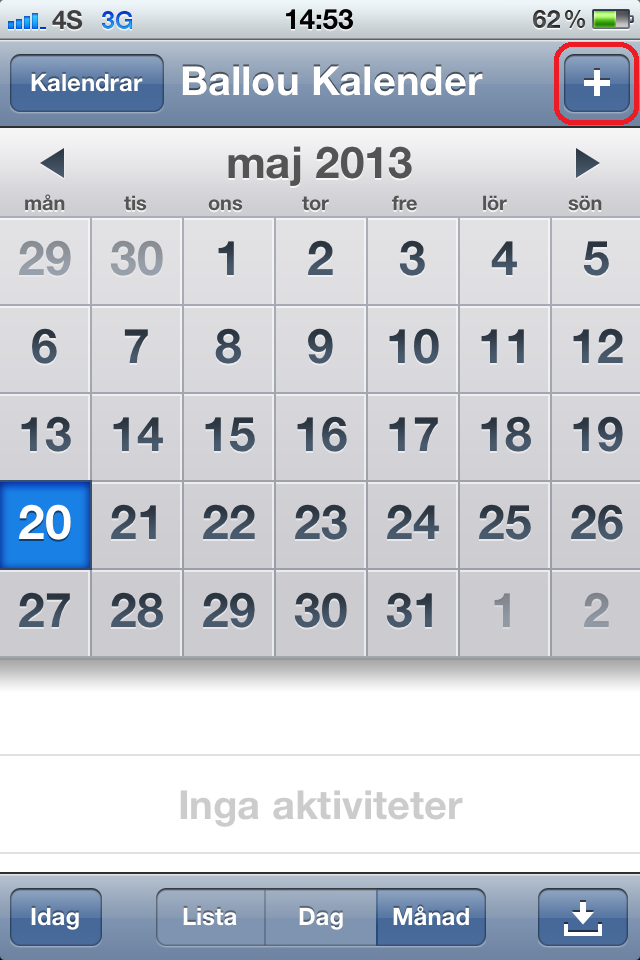
Skapa en aktivitet med dagens datum. Se till att du skapar den i Kalendern "Ballou kalender" om du vill synkronisera den mot våra servrar.
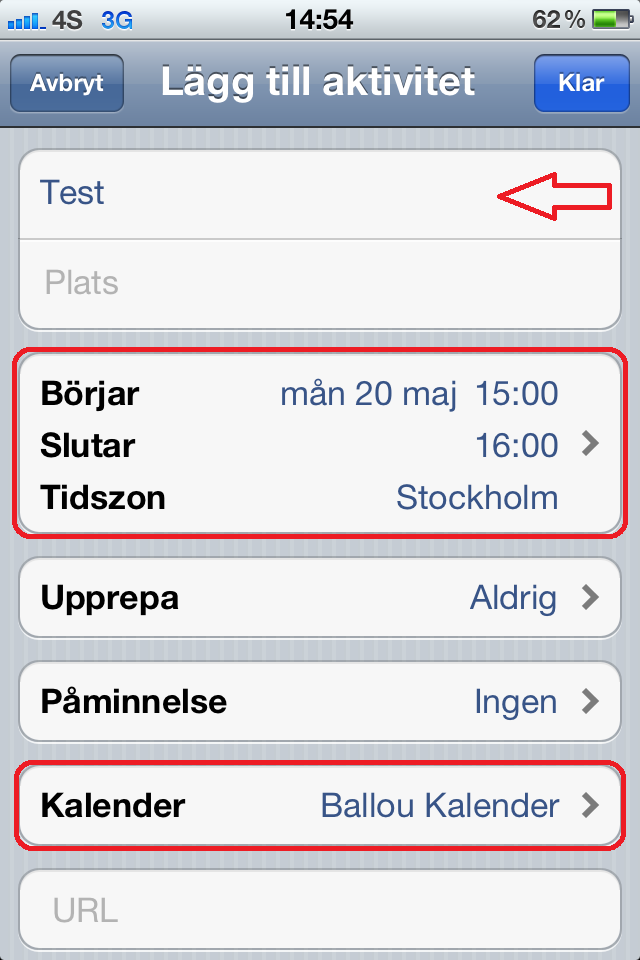
Nu kommer du se aktiviteten du skapat i kalenderlistan i din iPhone/iPad.
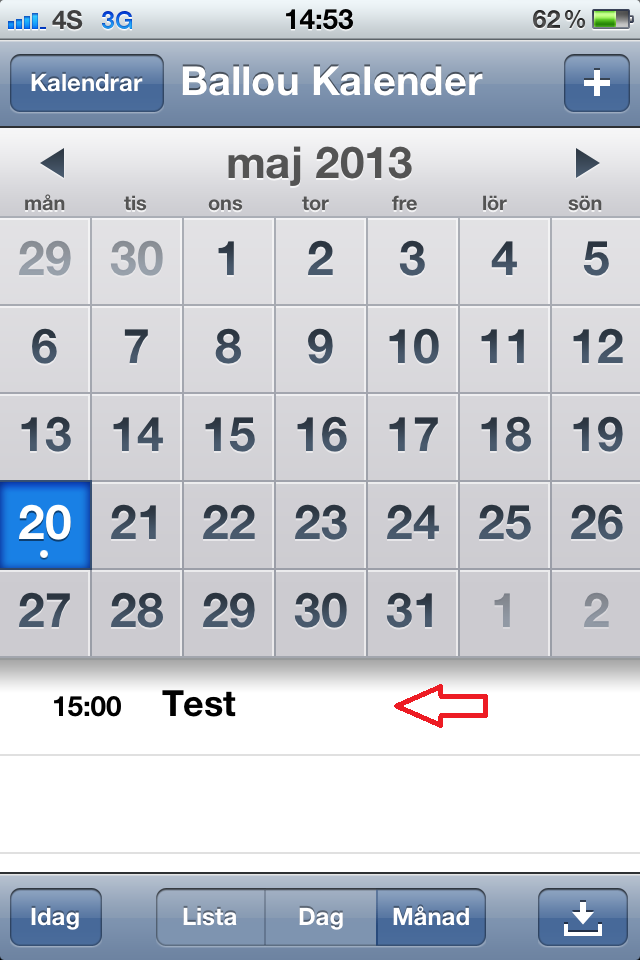
Logga in på webbmailen genom att surfa till din webbmail-adress och logga in med ditt epost-konto.
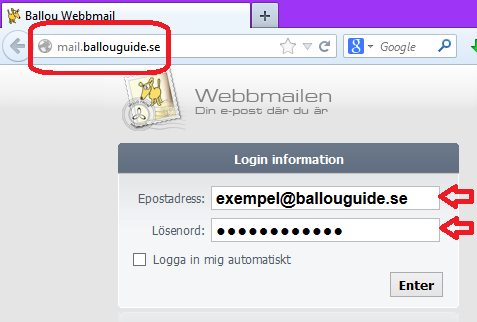
Klicka på "Kalender" och leta dig fram till datumet du skapade aktiviteten.
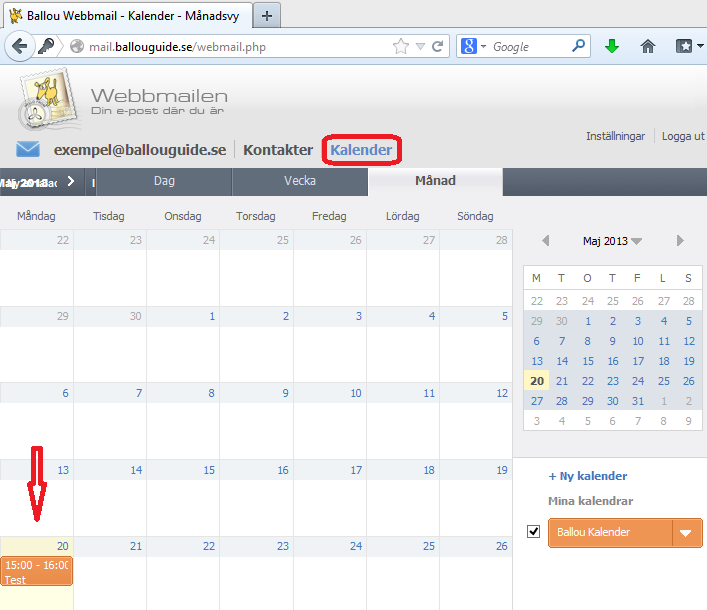
Nu har vi verifierat att aktiviteten du skapade i din iPhone, även finns i kalendern på din webbmail. Om du vill, kan du testa skapa en aktivitet i webbmailen, för att se att den dyker upp i din kalender på din iPhone/iPad.
3. Ta bort mail kontot med adressbok och kalendersynkronisering
Klicka på Inställningar.
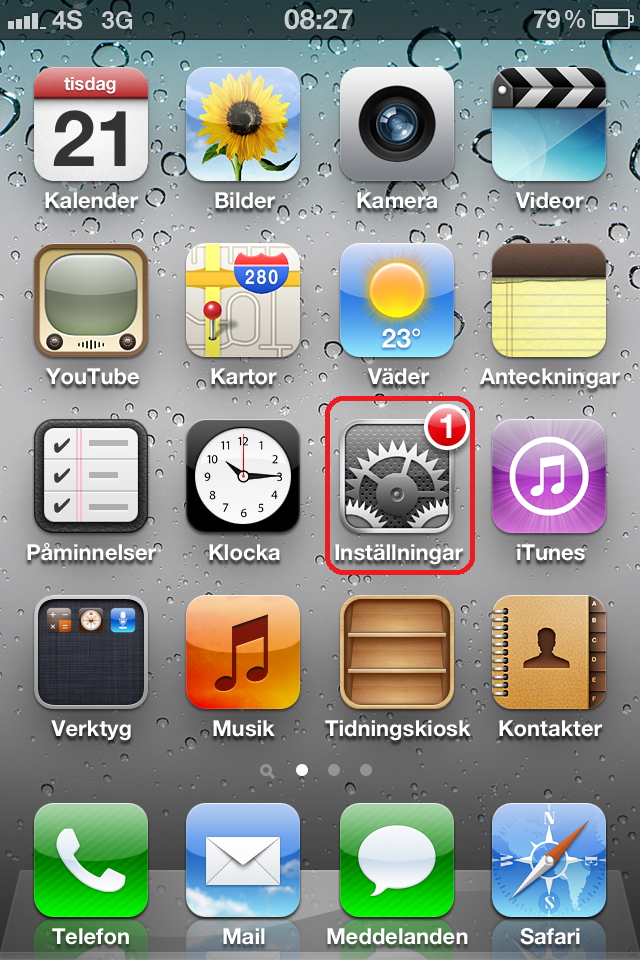
Tryck på "Allmänt" i listan.
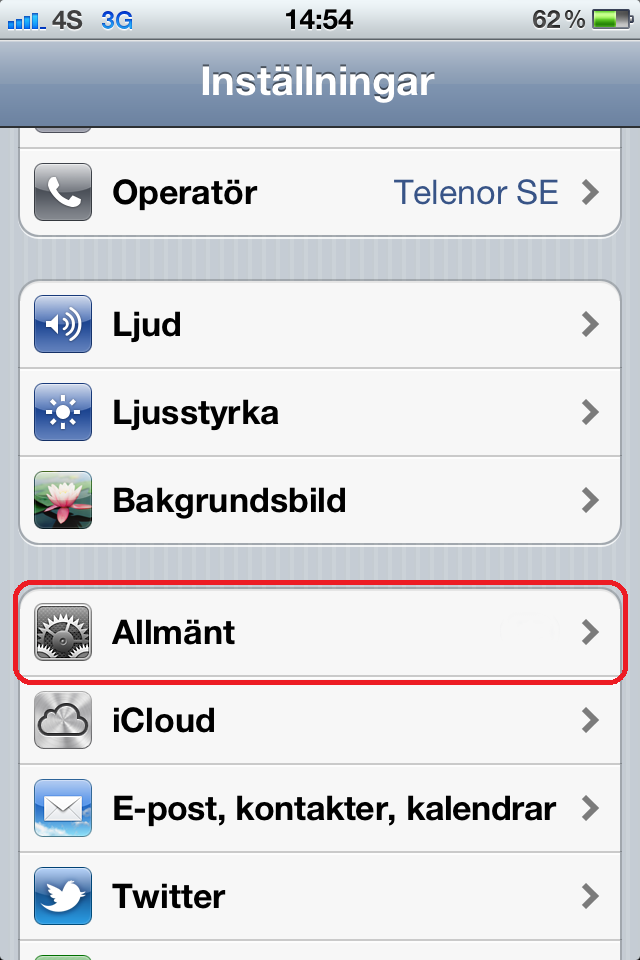
Näst längst ner trycker man på "Profil".
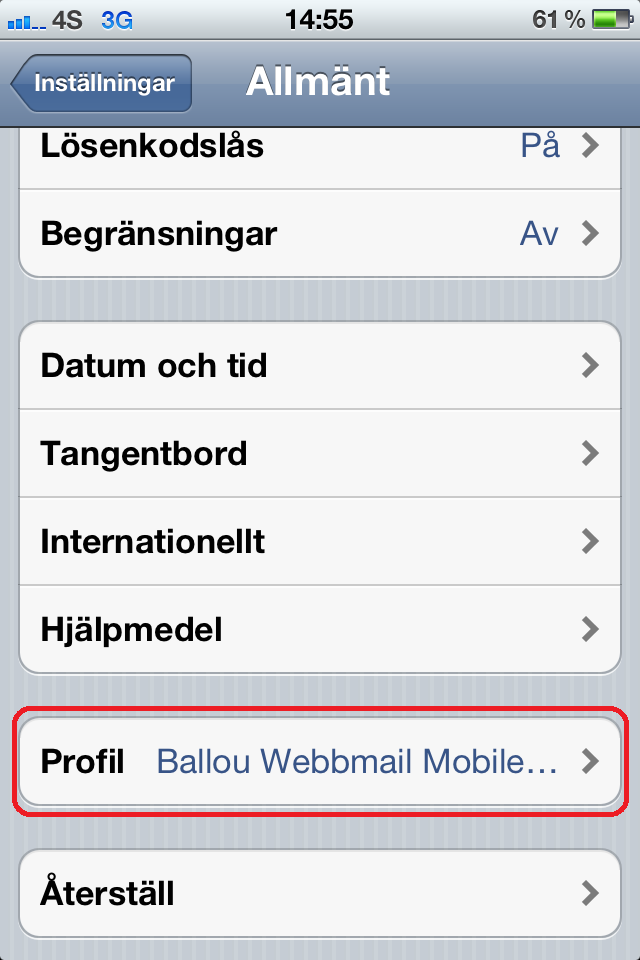
Välj "Ballou Webbmail Mobile" profilen och tryck på "Ta bort".
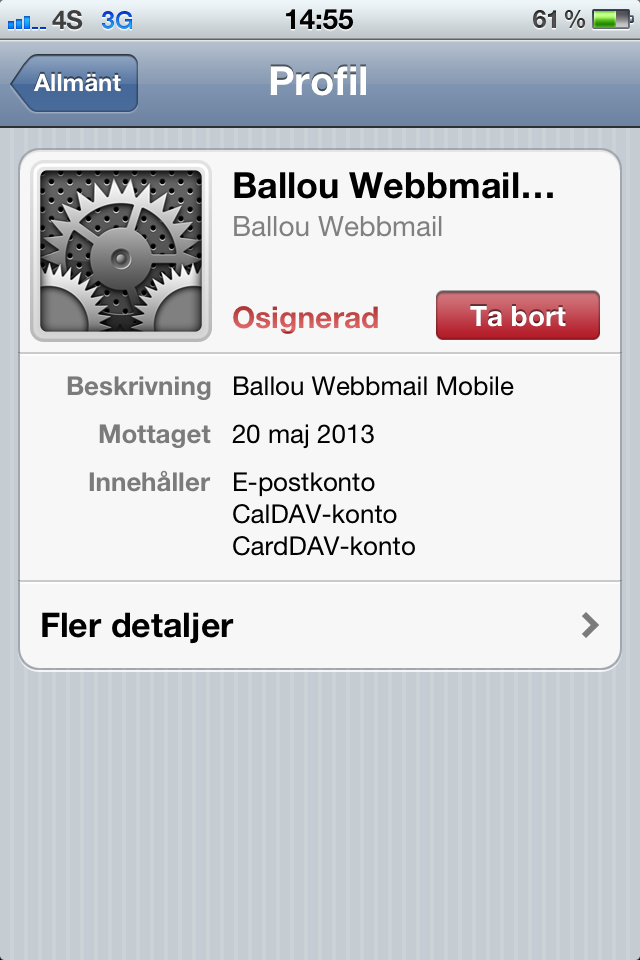
Du har nu raderat mailkontot med kalender och adressboks synkronisering.
1. Lägga till IMAP konto med Kalendersynk.
2. Testa Kalender/adressbok-synkronisering
3. Ta bort mail kontot med adressbok och kalendersynkronisering
1. Lägga till IMAP konto med Kalendersynk.
Klicka på Safari.
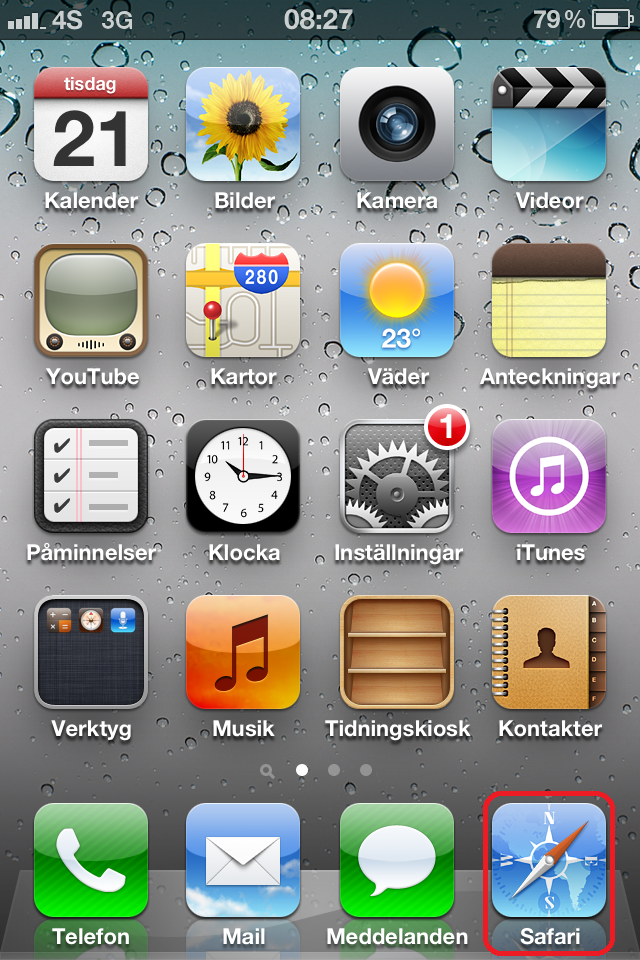
Skriv in webbmail-adress och tryck på OK.
Som url ska du använda din webbmailadress, till exempel: http://mail.DINDOMÄN.SE
Byt ut DINDOMÄN.SE mot din egna domän, det du har efter @
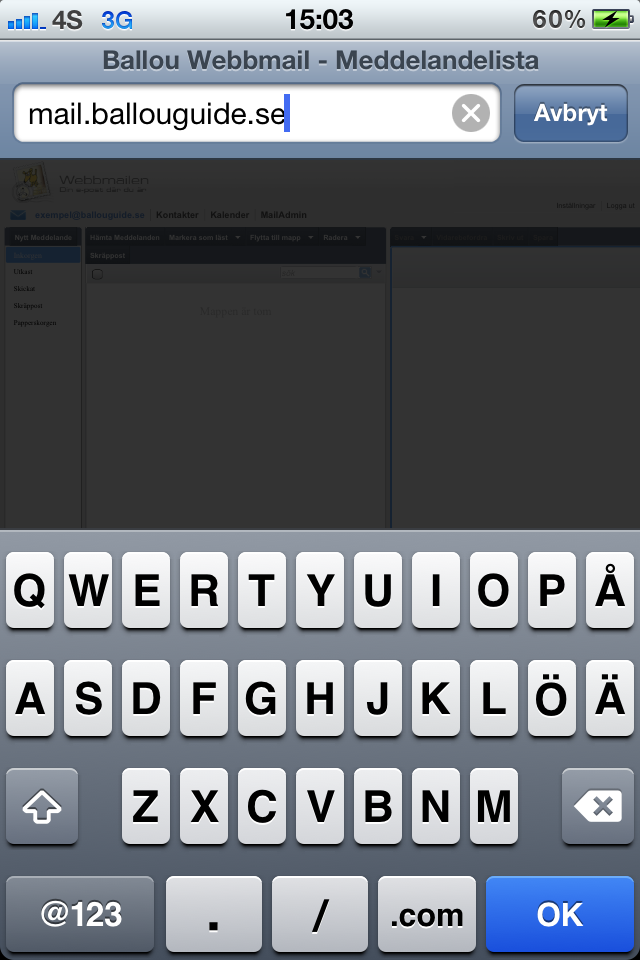
Ange den mailadress du vill lägga till i telefonen, följt av lösenordet till kontot.
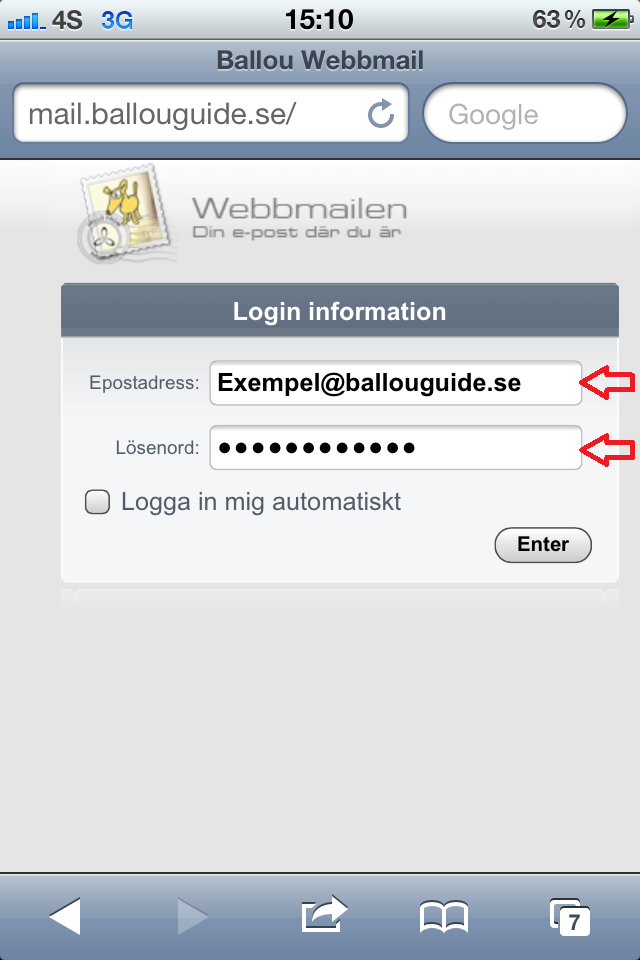
När du loggar in, får du frågan om att konfigurera kontot automatisk, Välj "Yes, please".
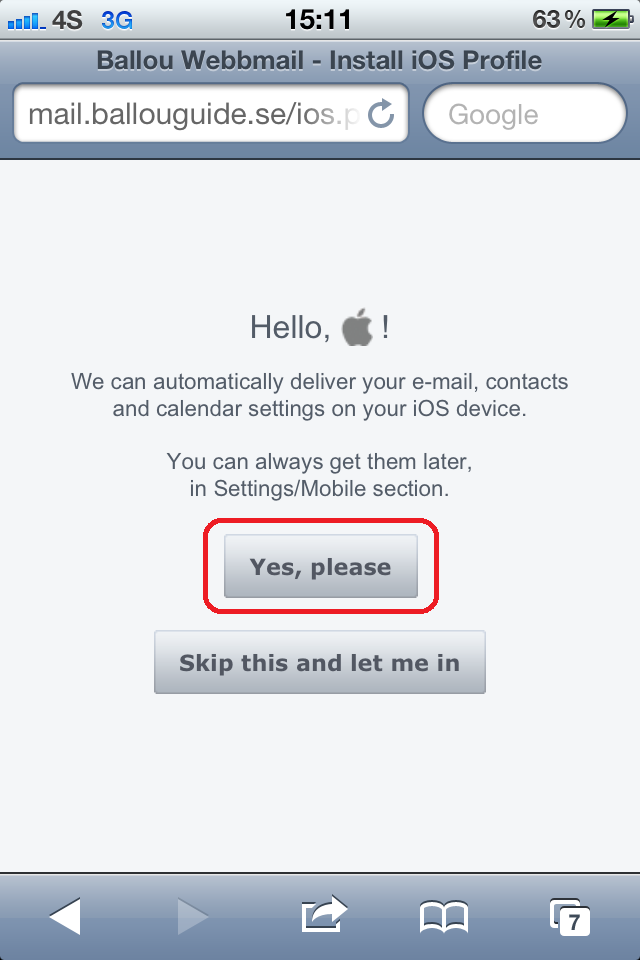
Klicka på "Installera".
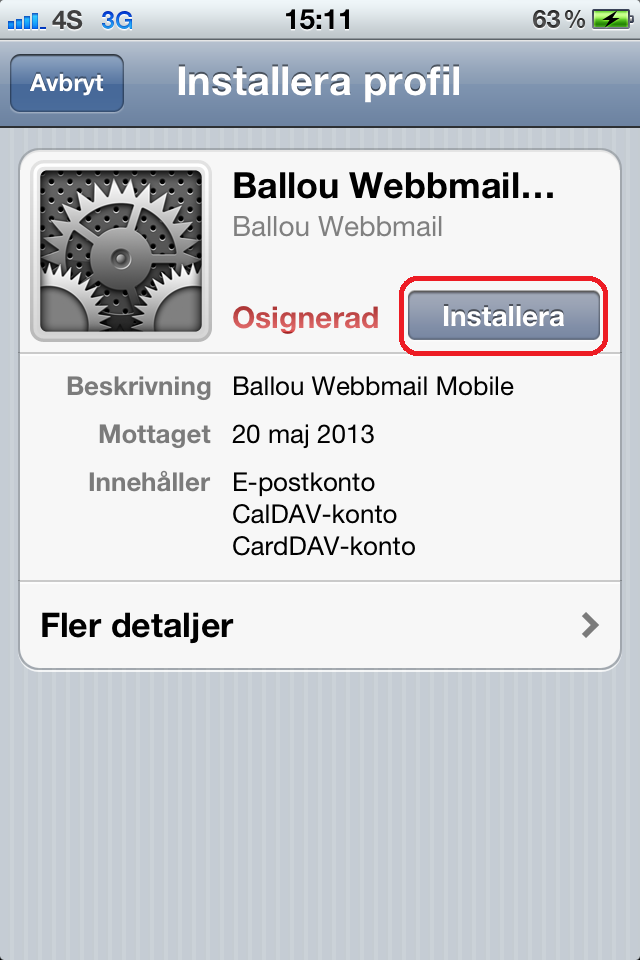
En säkerhetsruta dyker upp, klicka på "Installera nu".
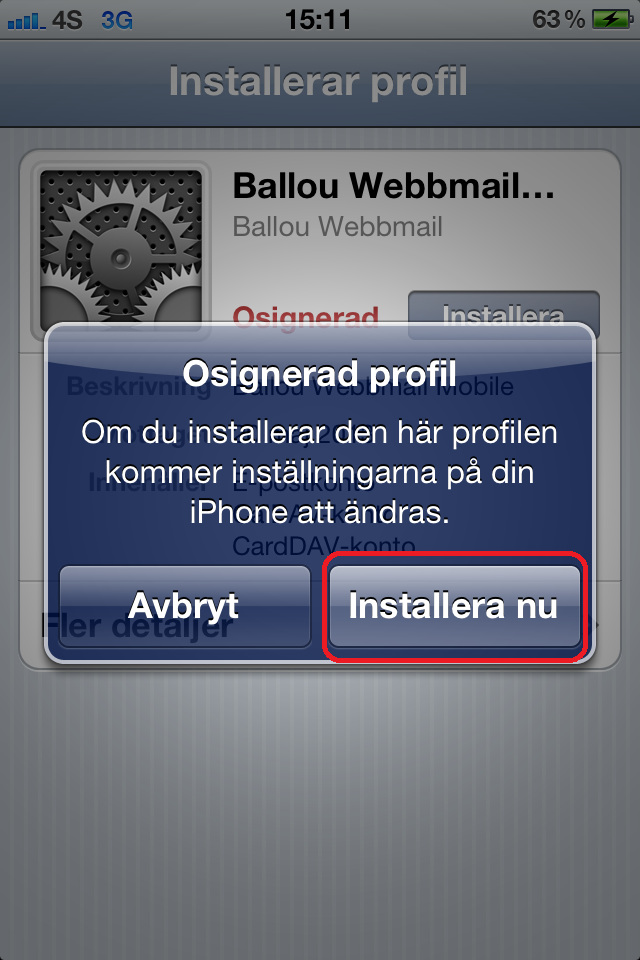
När profilen är installerad, klicka på "Klar" uppe i högra hörnet.
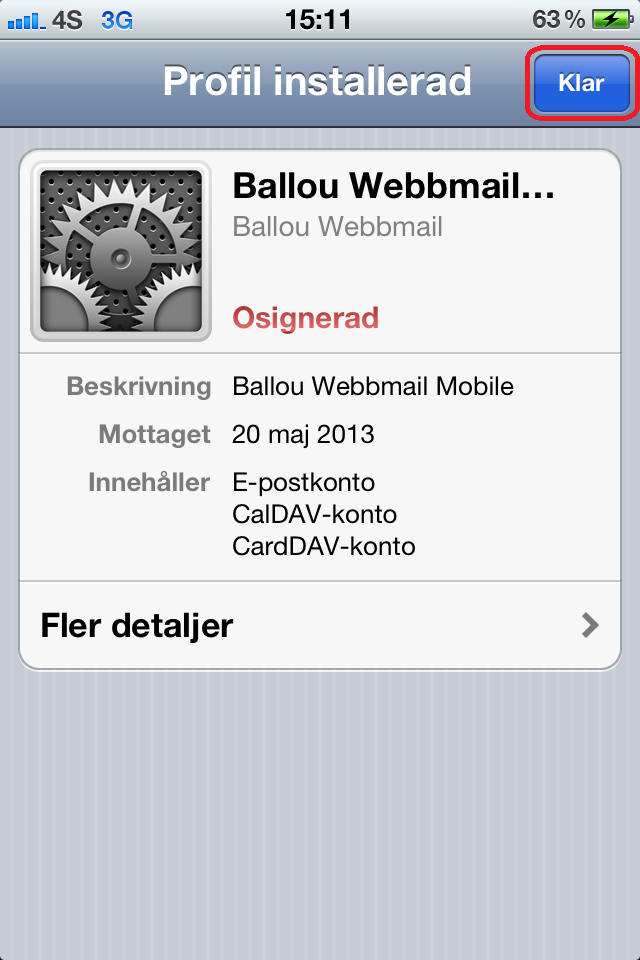
För att slutföra konfigurationen, klicka på "Open webmail".
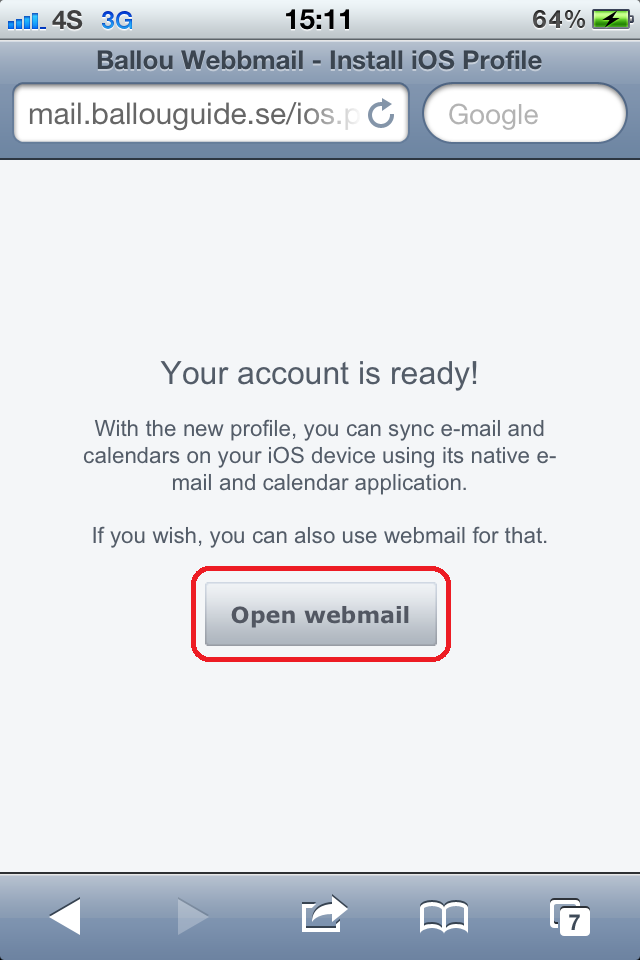
Direkt därefter kan du klicka på "logga ut" för att avsluta webbsessionen.
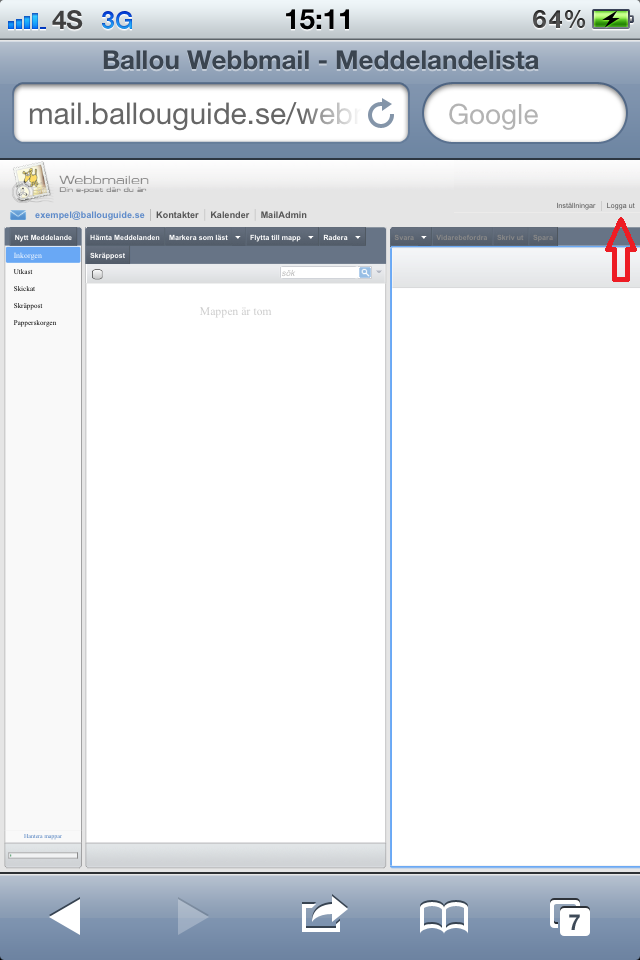
Nu är kontot färdigt att användas, med både mail, kalender och adressbok synkroniserat med din iPhone/iPad.
2. Testa Kalender och adressboks synkroniseringen
Klicka på Kalender.
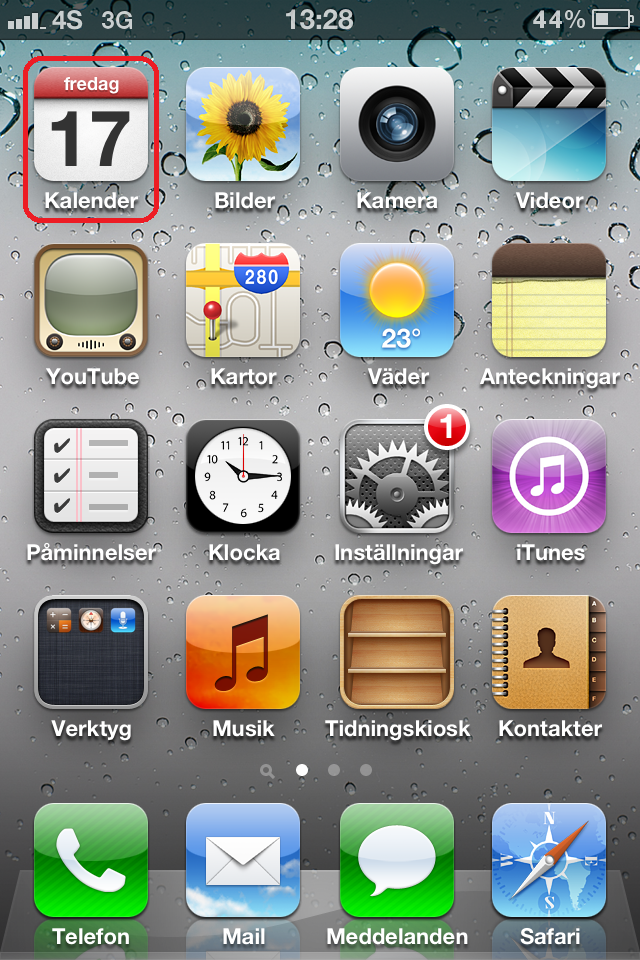
Tryck på Kalender uppe till vänster.
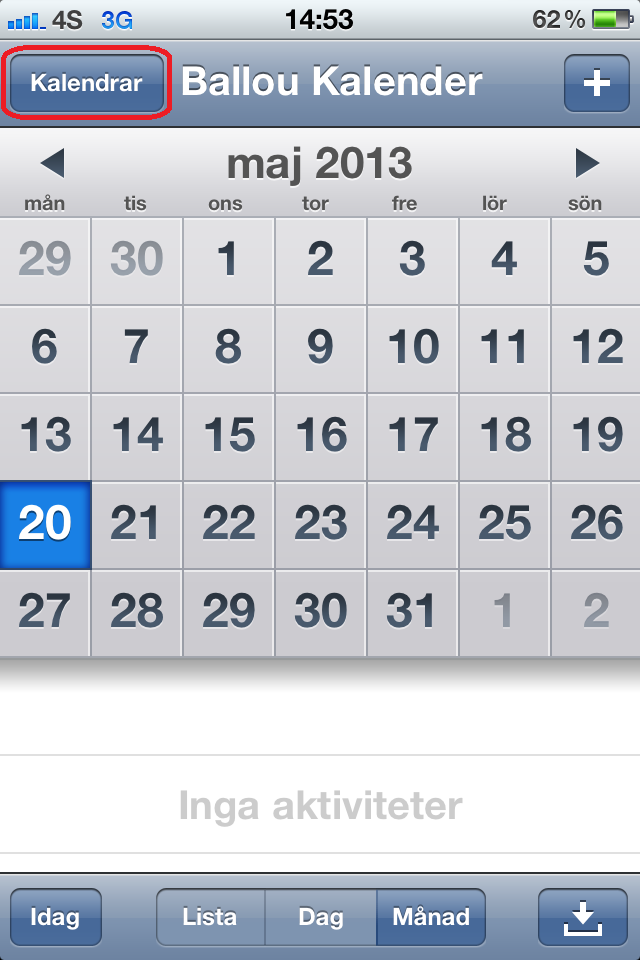
Titta så att "Ballou Webbmail Calendars" är ibockad enligt bilden nedan, tryck sedan på "klar" uppe till höger.
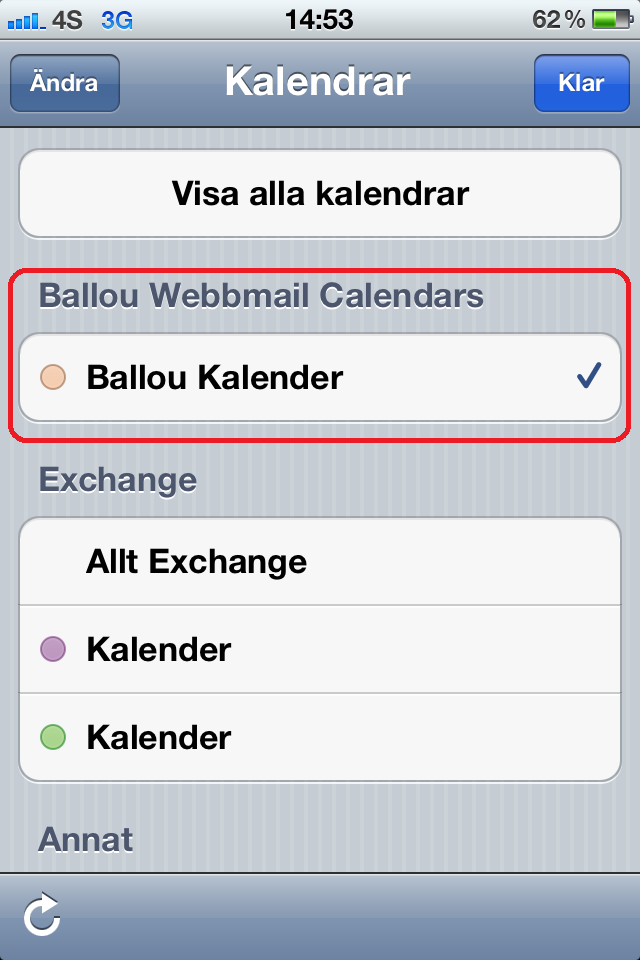
Lägg upp en ny aktivitet genom att trycka på "+"-tecknet.
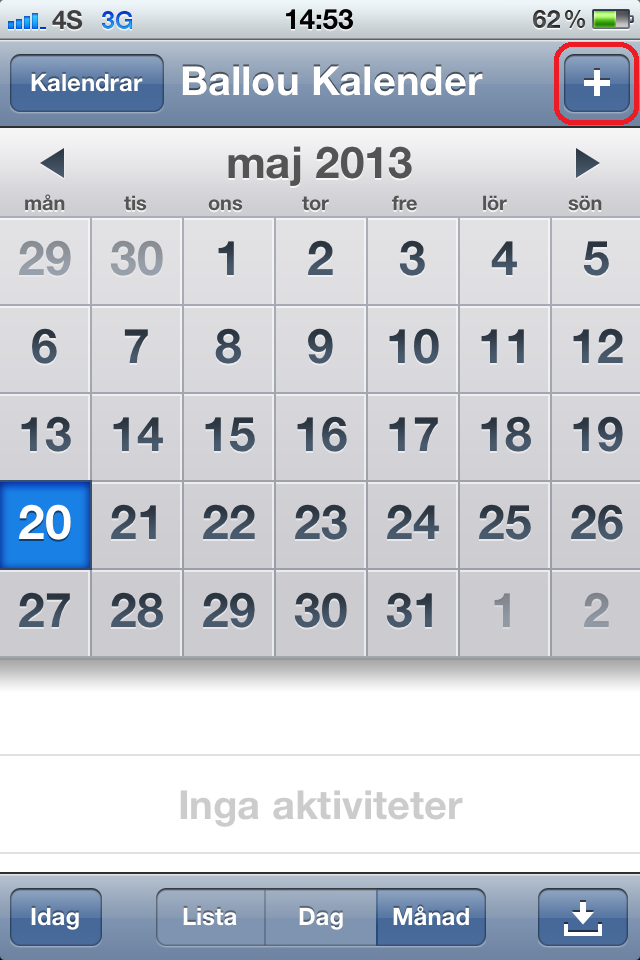
Skapa en aktivitet med dagens datum. Se till att du skapar den i Kalendern "Ballou kalender" om du vill synkronisera den mot våra servrar.
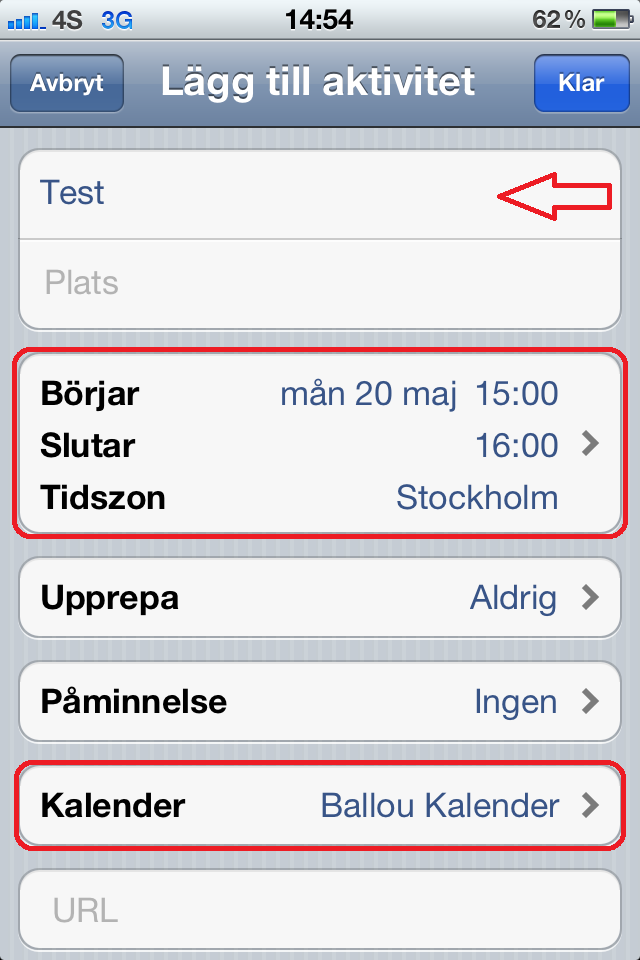
Nu kommer du se aktiviteten du skapat i kalenderlistan i din iPhone/iPad.
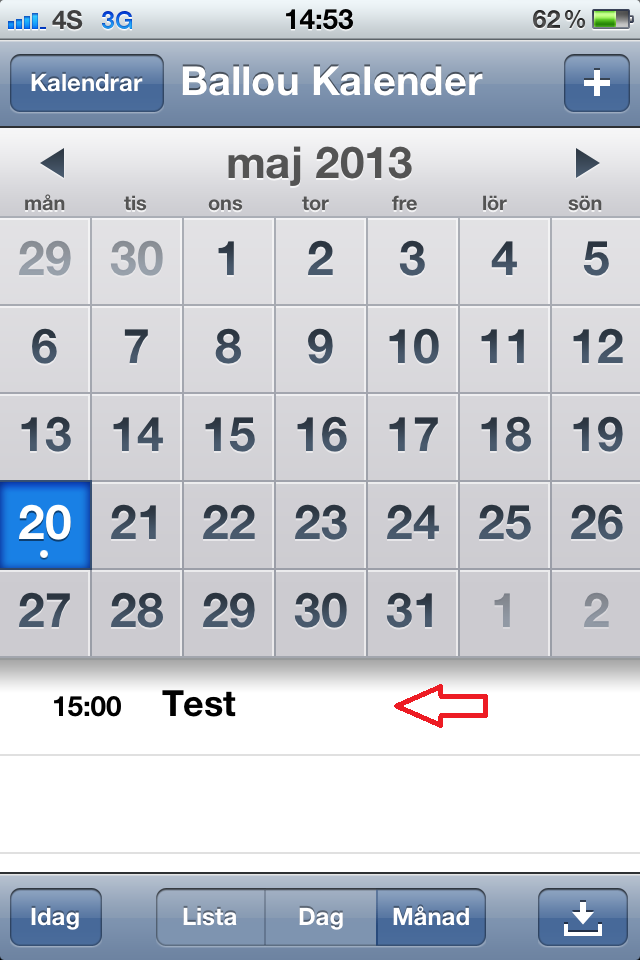
Logga in på webbmailen genom att surfa till din webbmail-adress och logga in med ditt epost-konto.
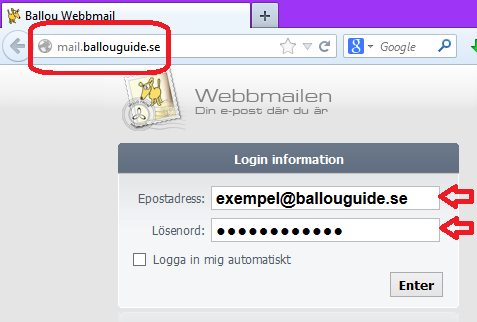
Klicka på "Kalender" och leta dig fram till datumet du skapade aktiviteten.
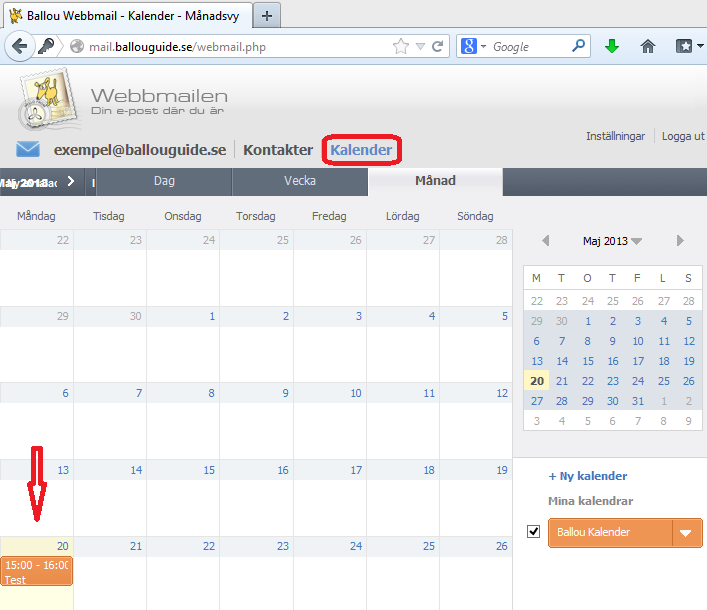
Nu har vi verifierat att aktiviteten du skapade i din iPhone, även finns i kalendern på din webbmail. Om du vill, kan du testa skapa en aktivitet i webbmailen, för att se att den dyker upp i din kalender på din iPhone/iPad.
3. Ta bort mail kontot med adressbok och kalendersynkronisering
Klicka på Inställningar.
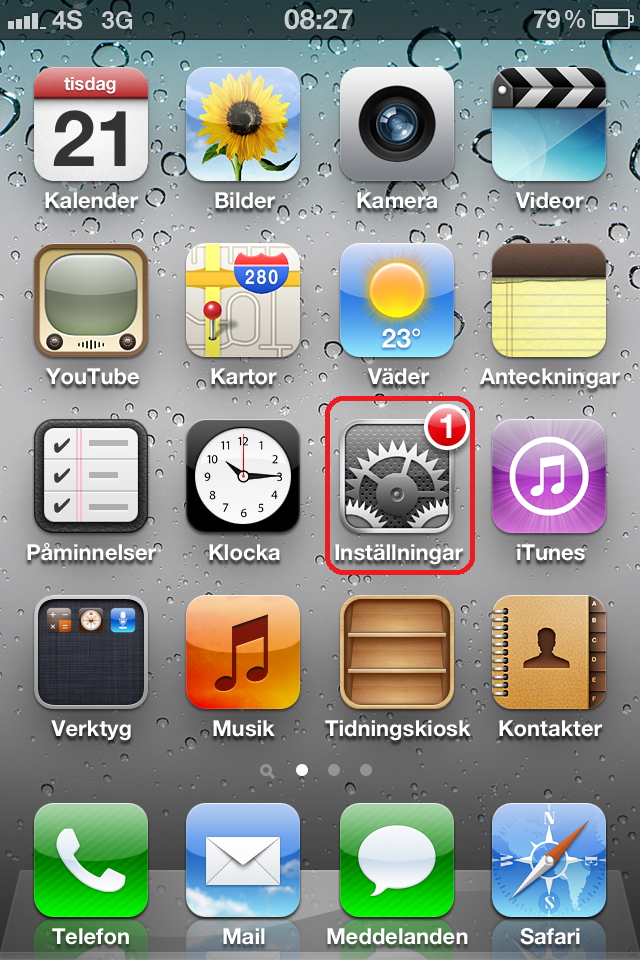
Tryck på "Allmänt" i listan.
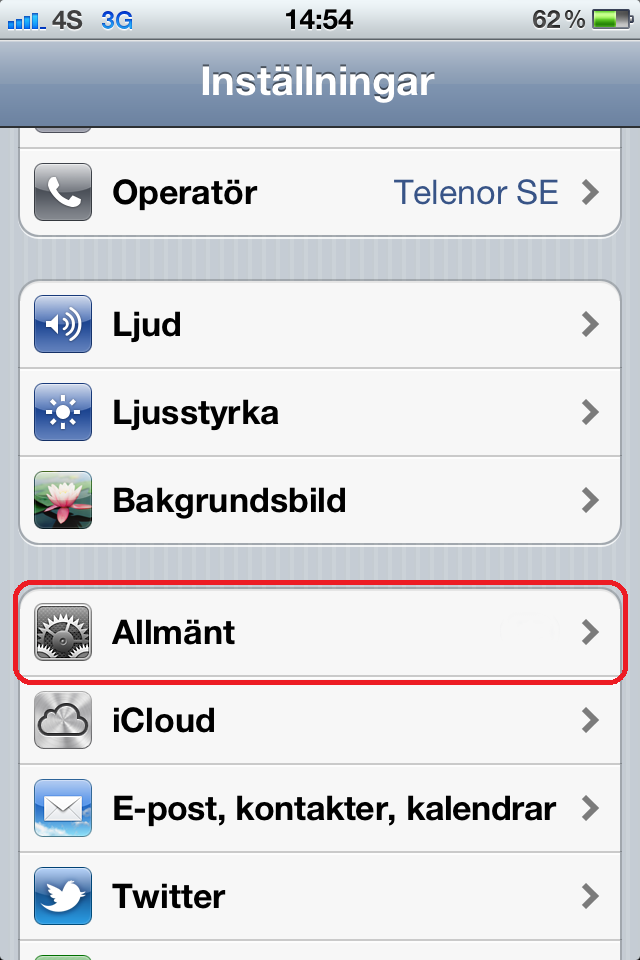
Näst längst ner trycker man på "Profil".
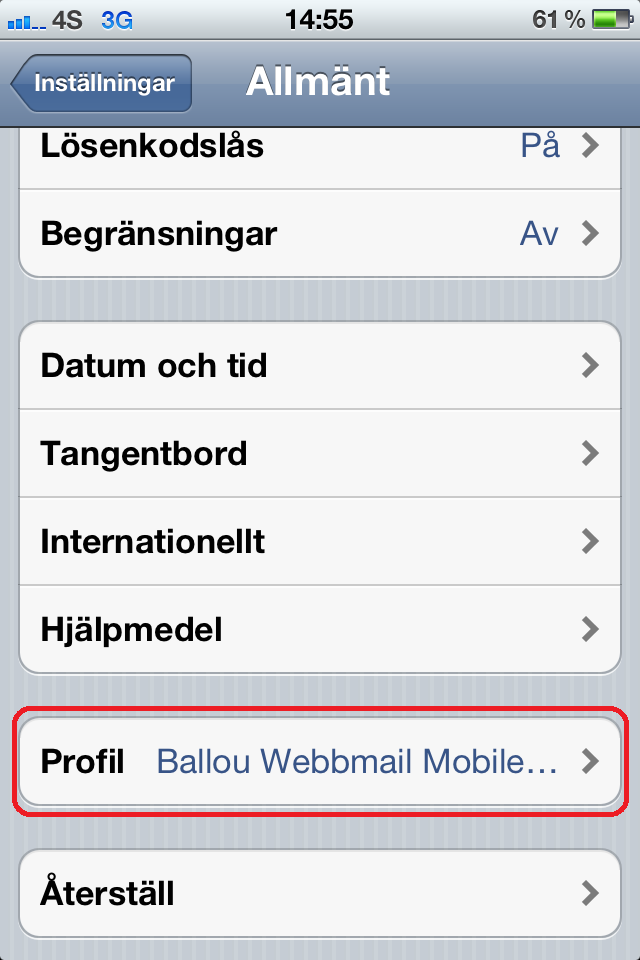
Välj "Ballou Webbmail Mobile" profilen och tryck på "Ta bort".
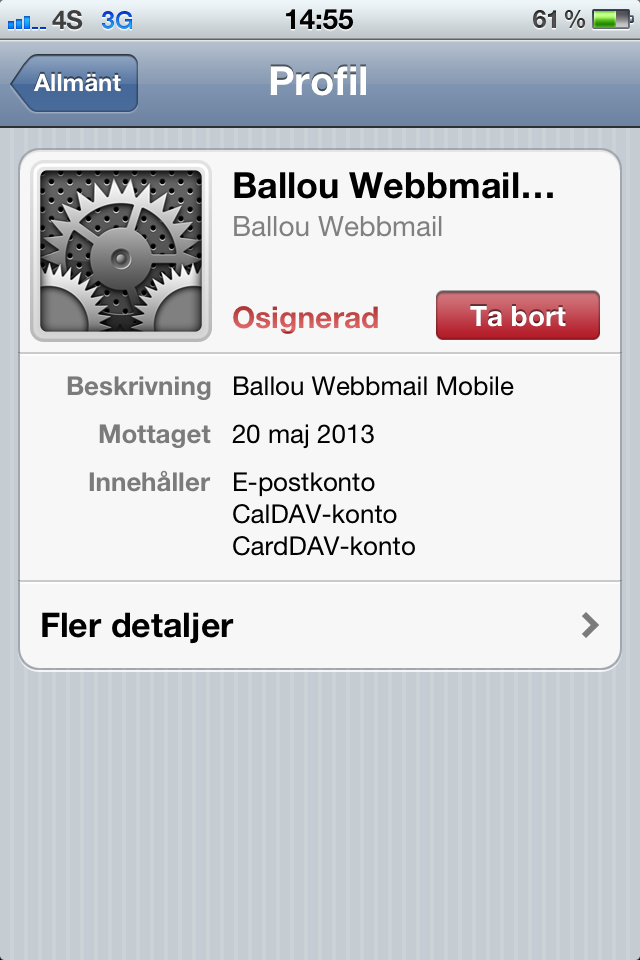
Du har nu raderat mailkontot med kalender och adressboks synkronisering.

